Adobe photoshop中有很多工具可以帮助我们实现需要的操作,比如我们可以在Adobe
Photoshop中借助直线工具绘制各种直线并设置想要的样式效果。如果我们需要在Adobe
Photoshop中绘制虚线,小伙伴们知道具体该如何进行操作吗,其实操作方法好非常简单的。我们只需要在界面左侧找到并点击“直线工具”后,在界面上方点击设置直线的描边效果,并选择线型为虚线,然后在界面中绘制就可以得到虚线效果了,非常地简单,小伙伴们可以跟着下面的步骤尝试操作一下,看看具体绘制的虚线效果。接下来,小编就来和小伙伴们分享具体的操作步骤了,有需要或者是感兴趣的小伙伴们快来和小编一起往下看看吧!
第一步:打开Photoshop,双击空白处导入一张图片,或者按Ctrl+N新建一个空白画布;

第二步:在界面左侧长按图标后在子选项中找到并点击“直线工具”;

第三步:设置填充为无颜色,点击描边处的颜色快设置为想要的颜色,然后点击线型处的下拉箭头,选择想要的虚线样式;

第四步:在界面中拖动鼠标左键就可以绘制虚线了,按住shift键绘制可以得到水平或者垂直的虚线效果;

第五步:在界面左侧点击切换到移动工具后,在界面右侧点击选中线条所在的图层,可以移动线条的位置。

以上就是Adobe Photoshop中绘制虚线的方法教程的全部内容了。如果有需要我们还可以使用矩形工具,圆角矩形工具,椭圆工具,多边形工具,自定形状工具等绘制想要的形状。
 如何提升电脑游戏帧率:哪些硬件和设置
如何提升电脑游戏帧率:哪些硬件和设置
提升电脑游戏帧率的关键在于选择合适的硬件和进行必要的设置......
 CQ9大佬揭秘:苹果iOS19界面大改,靠游戏
CQ9大佬揭秘:苹果iOS19界面大改,靠游戏
苹果即将推出全新的iOS 19、iPadOS 19和macOS 16操作系统,传闻这将......
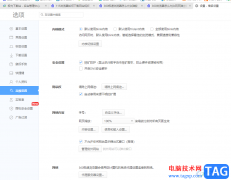 360极速浏览器设置允许弹窗的方法
360极速浏览器设置允许弹窗的方法
360极速浏览器是一款非常好用的浏览器,通过该浏览器可以进行......
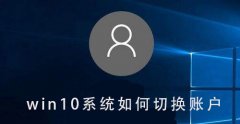 Win10系统如何切换账户
Win10系统如何切换账户
每个使用win10系统的用户刚开始都一定要登录用户,那么如果需......
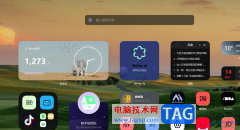 edge浏览器关闭左上角的tab操作菜单按钮
edge浏览器关闭左上角的tab操作菜单按钮
每个用户的电脑上都会备上一款自己熟悉的浏览器软件,这样方......

很多小伙伴都在使用飞书软件,因为这款软件中的功能十分的丰富,我们不仅可以在该软件中和同事分享文件,还可以随时创建一场线上会议,让交流更加的方便。在使用飞书软件的过程中,我...
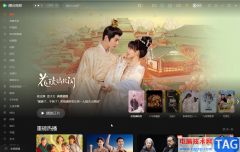
很多小伙伴在闲暇时间都喜欢看看电影追追剧,在需要观看各种视频时很多小伙伴都会选择使用腾讯视频这款软件。如果我们希望在电脑版腾讯视频中发送彩色弹幕,小伙伴们知道具体该如何进...
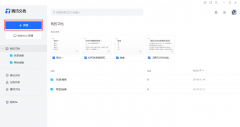
腾讯文档怎么排序呢?今天小编为大家带来了腾讯文档在线表格设置标题行不排序的技巧介绍,感兴趣的小伙伴们,可以来了解了解哦。...

说起PowerPoint演示文稿这款软件相信小伙伴们都不会感到陌生,我们经常会需要在其中制作各种各样的幻灯片。在其中制作幻灯片时我们可以添加文字,图片,表格,smartart图形等元素并进行想要...
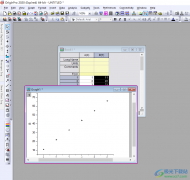
OriginPro数据分析工具可以让我们在进行数据分析的时候很便捷的就能进行设置,比如我们想要将其中需要的数据进行散点图的制作,那么我们就可以在底部的位置将散点图按钮点击打开,就可以...

editplus是一款小巧且功能强大的可处理文本、html和程序语言的编辑器,可以用来取代记事本,它为用户提供了各种各样的功能,可以帮助用户轻松完成各类文件的编辑工作,所以editplus软件很受...

outlook是一款电子邮件管理软件,它除了简单的电子邮件功能以外,还为用户带来了管理联系人信息、记日记、分配任务等功能,能够很好的提高用户的工作效率和协作能力,因此outlook软件深受...
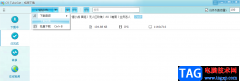
CRTubeGet软件是一款非常好用的视频下载神器,它可以免费下载包括腾讯、B站、抖音、优酷、爱奇艺以及网易云等在线网站的视频以及音频,并且使用方法非常简单,我们只需要在浏览器中打开...

小伙伴们你们知道ps怎么给证件照换衣服呢?今天小编很乐意与大家分享ps给证件照换衣服教程技巧,感兴趣的可以来了解了解哦。...

中望CAD软件被很多小伙伴使用,这款软件的专业性是毋庸置疑的,一些专业人士通常会使用中望CAD进行图纸的绘制操作,在该软件中进行图纸的绘制时,很多时候需要新建多个图层来完成自己的...

小红花音效助手是很多小伙伴都在使用的一款直播时的音效助手,它能够帮助我们在直播时给直播件添加各种音效,或是设置背景音乐,功能十分的丰富。有的小伙伴在使用小红花音效助手的过...
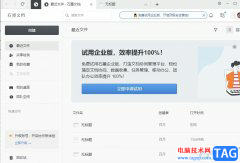
石墨文档是一款功能强大的在线文档软件,可以帮助用户便捷移动办公或是协同办公,实现多人在线编辑或是评论同一份文件,能够有效提高用户的办事效率,因此石墨文档软件成为了用户的办...

PotPlayer是很多小伙伴都在使用的一款全能播放器,在这款播放器中我们可以对视频进行倍速播放设置,还可以使用各种工具解决字幕和画面不同步、单声道等问题。有的小伙伴在使用PotPlayer播放...

网易uu加速器这款加速器被很多小伙伴们所喜爱,大家喜欢使用这款软件进行Steam商店的加速,当你在网一些游戏的情况,发现该游戏运行起来非常的慢,那么你也可以通过网易UU加速器进行加速...
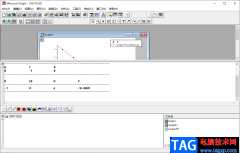
Origin函数绘图软件在各方面功能上都是非常不错的,是一款绘制图表以及数据分析集于一体的软件,当我们通过Origin软件进行制作函数图表的时候,你可以进行图表内容的一个分析操作,比如进...